Como tornar o Assistente padrão da Cortana no Android

Os telefones e tablets Android iniciam o Assistente do Google quando você pressiona o botão Início. Mas você pode fazer este atalho lançar Cortana se preferir o assistente da Microsoft.
Esta opção é um pouco escondida no Android 6.0 e posterior. Ele não funciona como a opção normal para escolher aplicativos padrão, mas está disponível nas configurações do Android.
No Android 6.0 e mais recente
Para fazer isso em dispositivos Android modernos, primeiro é necessário instalar o Cortana app do Google Play.
Abra a tela Configurações do Android e toque em "Aplicativos".
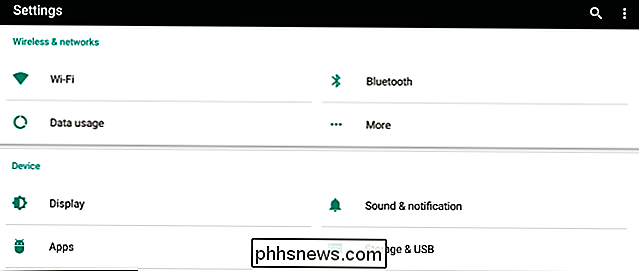
RELACIONADO: Como definir aplicativos padrão no Android
Toque no ícone de engrenagem no canto superior direito da lista de aplicativos .
Dependendo do fabricante do seu telefone, talvez você precise tocar em uma opção com o nome "Aplicativos padrão", "Configurar aplicativos" ou "Configurações padrão do aplicativo". Diferentes dispositivos têm essa opção em lugares diferentes.
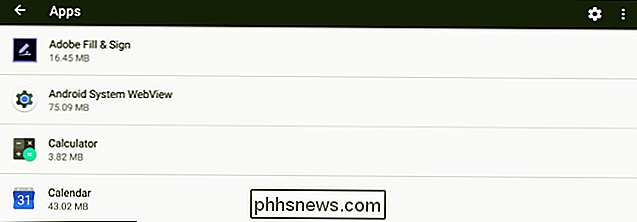
Toque em “Aplicativos padrão” na tela Configurar aplicativos.
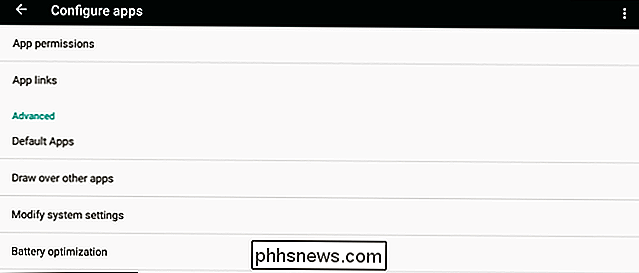
Toque em “Entrada de assistência e voz” na tela Aplicativos padrão.
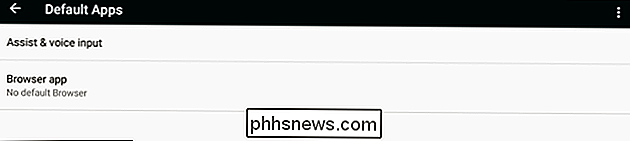
Toque na opção “Aplicativo de assistência” aqui . Se você não vir essa opção, o fabricante do seu telefone pode ter desabilitado o acesso a ela.
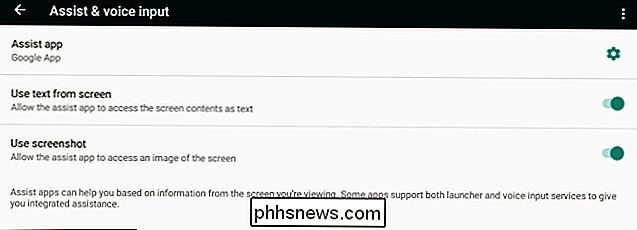
Selecione "Cortana" para tornar o Cortana o seu assistente padrão. Quando você pressiona o botão "Início", o Android lança o assistente Cortana em vez do Google.
Você pode voltar aqui e selecionar "Google App" para tornar o Google seu assistente padrão novamente, se quiser.
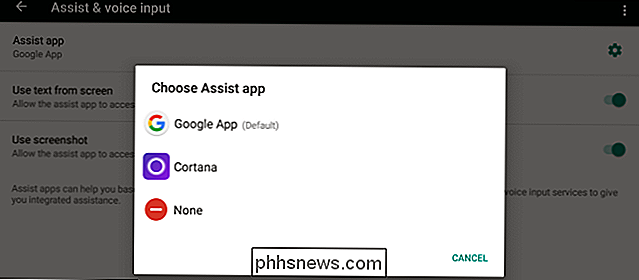
No Android 5.xe mais antigo
No Android 5 e anterior, a configuração do seu assistente padrão funciona da maneira tradicional. Quando você instala o Cortana e pressiona seu botão Início ou usa qualquer outro atalho do botão Início que o dispositivo em particular usa para iniciar o assistente, será perguntado se você deseja usar o Google ou Cortana como seu assistente.
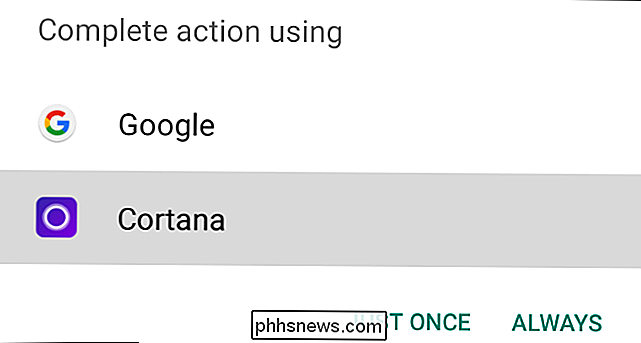
Antes de escolher seu assistente padrão, você teria que limpar seus padrões para escolher seu assistente padrão mais uma vez.
Por exemplo, digamos que o Google seja seu assistente padrão atual. Você precisa ir para Configurações> Aplicativos> Google App e tocar em "Limpar padrões". Quando você usa o atalho do botão Início, você será solicitado a escolher seu assistente padrão mais uma vez.
Se a Cortana for seu assistente padrão e você quiser voltar para o Google, será preciso ir para Configurações> Aplicativos> Cortana e toque em "Limpar Padrões" em vez disso.
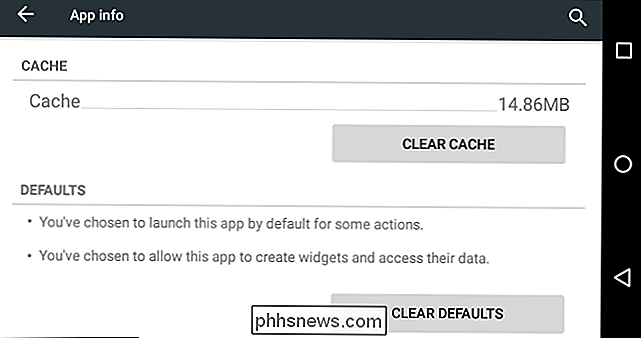
No momento, Cortana não suporta dizer "Hey Cortana" de qualquer lugar no telefone - ele só funciona no próprio aplicativo da Cortana, mesmo que você tenha feito da Cortana seu padrão assistente. A Microsoft experimentou esse recurso no passado antes de removê-lo, para que ele possa restaurá-lo no futuro.

Como redefinir um Chromebook de fábrica (mesmo que ele não seja inicializado)
Os Chromebooks sincronizam localmente alguns dados, por isso você precisa limpar esses dados pessoais ao vender ou transmitir seu Chromebook . Você também pode reinstalar o Chrome OS - particularmente útil se você tiver mexido no modo de desenvolvedor. Realizar uma redefinição de fábrica apagará todos os dados locais armazenados no seu Chromebook - por exemplo, arquivos armazenados na pasta Downloads.

Abra instantaneamente um terminal de tela inteira no seu Mac usando um atalho de teclado
Muitos usuários de Mac passam a vida inteira no Terminal, mas a maioria de nós só o abre ocasionalmente. No entanto, usar um mouse para abrir uma interface baseada em texto parece estranho. E se houvesse uma maneira de ter o Terminal sempre pronto, acionado por um único atalho de teclado? Você pode configurá-lo facilmente graças ao iTerm, uma alternativa ao Terminal padrão que é personalizável de várias maneiras.



